- מְחַבֵּר Lauren Nevill [email protected].
- Public 2023-12-16 18:52.
- שונה לאחרונה 2025-01-23 15:19.
מערכת ההפעלה שלך הופסקה במחשב שלך ועליך להתקין אותה מחדש. מערכת ההפעלה החדשה חסרה את כל ההגדרות שהיו במערכת הקודמת, כולל הגדרות הרשת. כדי להגדיר חיבור מהיר ב- Windows 7, עליך לעשות כמה דברים.
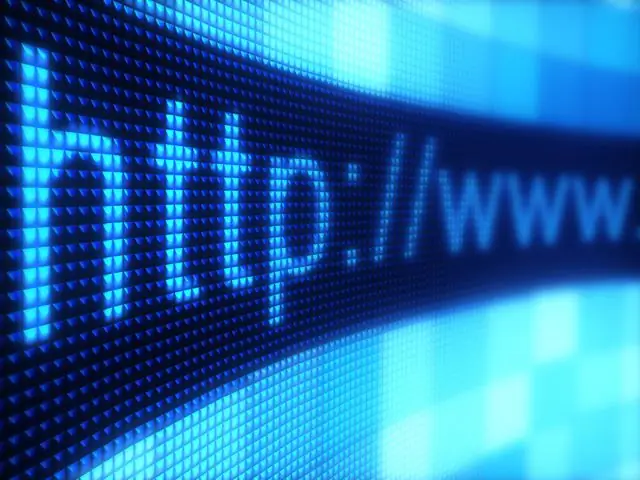
זה הכרחי
מחשב אישי
הוראות
שלב 1
אנו עוברים לתפריט "התחל" ושם נלחץ על כפתור "לוח הבקרה", בלוח הבקרה בחר בכרטיסייה "רשת ואינטרנט" ואז נלך אל "מרכז הרשת והשיתוף". במרכז בקרת הרשת, תחת הכיתוב "שנה הגדרות רשת", לחץ על הכפתור עם הכיתוב "הגדר חיבור או רשת חדשים", וכתוצאה מכך נפתח עוזר תצורת הרשת.
שלב 2
בחלון העוזר בחר "התחבר לאינטרנט. חיבור אינטרנט אלחוטי, מהיר או בחיוג. " לחץ על כפתור "הבא" ועבור לדף הבא, שם עליך לבחור "צור חיבור חדש". בחלון שנפתח עם הכיתוב "כיצד להתחבר" בחר "מהיר (עם PPPoE)". בחלון שנפתח, הזן בשדות המתאימים את שם המשתמש וסיסמת הגישה שקיבלת מהספק שלך. כדאי גם להציב סימן ביקורת מול הכתובות "הצג תווים שהוזנו" ו"זכור סיסמה זו ", אם תרצה בכך.
שלב 3
כעת נותר ללחוץ על כפתור "התחבר" ונוצר חיבור חדש. בעתיד ניתן יהיה לשים סימן מול האפשרות "התחבר אוטומטית" והמחשב יתחבר באופן עצמאי לרשת לאחר הפעלת מערכת ההפעלה. ראוי גם לציין כי ניתן להגדיר את המחשב לשחזור ההפעלה אם החיבור אבד. זה יקל מאוד על משימת השימוש באינטרנט. לשם כך, סמן את תיבת הסימון "שחזר כאשר החיבור אבד". הליך זה, באופן עקרוני, אינו קשה, אך עדיף לא לאפשר מקרים הדורשים התקנה מחדש של מערכת ההפעלה. נצל את יכולות השחזור המובנות ב- Windows 7, או השתמש בתוכניות מיוחדות לגיבוי ושחזור מערכת ההפעלה.






